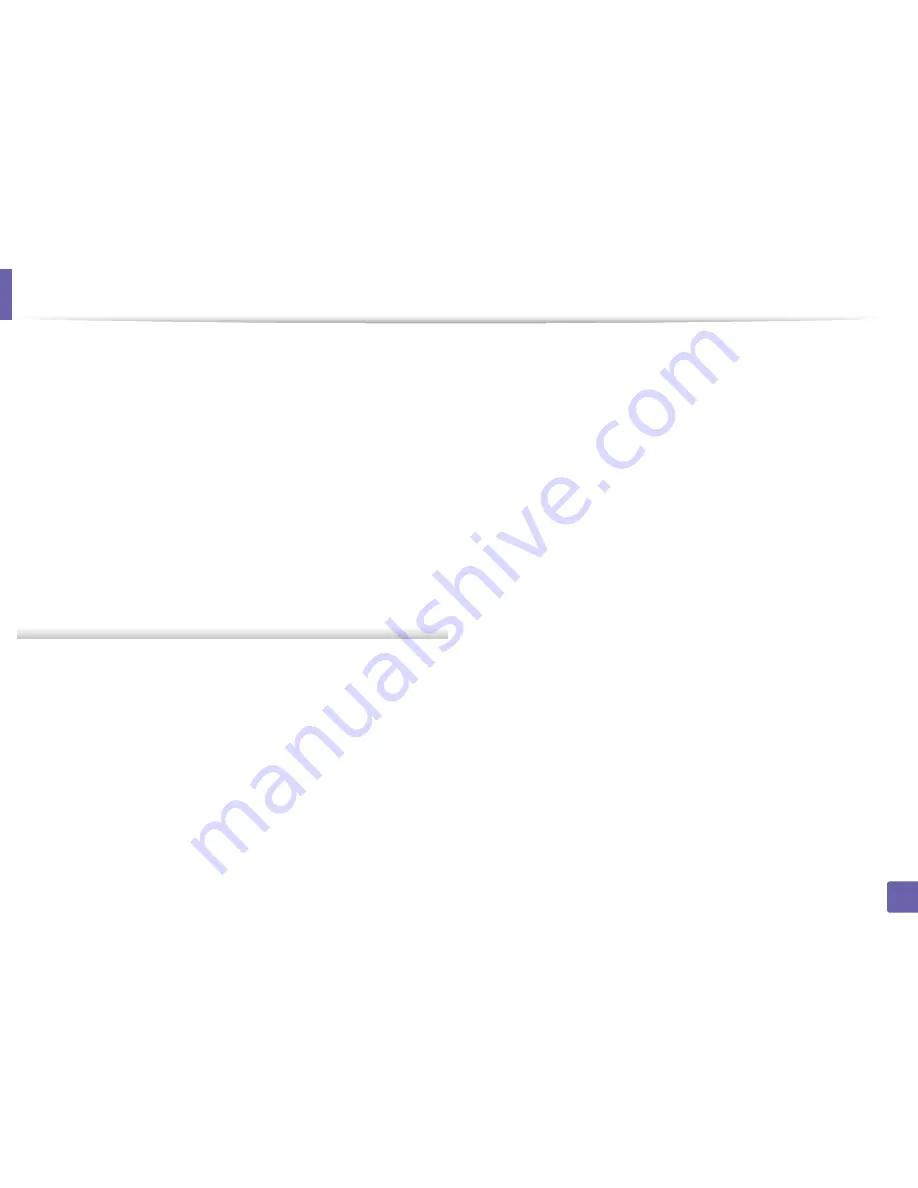
Configurar la red inalámbrica
187
2. Utilización de una impresora conectada en red
•
Para el método estático:
Si el método de asignación de la dirección IP es estático, verifique si
se visualiza Estática en la ventana
Confirmación de la
configuración de red inalámbrica
. Si se muestra DHCP, haga clic
en
Cambiar TCP/IP
para introducir la dirección IP y otros valores de
configuración de red para el dispositivo.
Por ejemplo:
Si la información de configuración de red del ordenador es el
siguiente:
- Dirección IP: 169.254.133.42
- Máscara de subred: 255.255.0.0
A continuación, la información de red del dispositivo debería ser la
siguiente:
- Dirección IP: 169.254.133.
43
- Máscara de subred: Opción de Wi-Fi Direct
- Puerta de enlace: 169.254.133.
1
10
Aparecerá la ventana
Configuración de red inalámbrica
completada
. Haga clic en
Siguiente
.
11
Una vez finalizada la configuración de la red inalámbrica,
desconecte el cable USB entre el equipo y el dispositivo. Haga clic
en
Siguiente
.
12
Haga clic en
Siguiente
cuando aparezca la ventana
Impresoras
encontradas
.
13
Seleccione los componentes que se instalarán. Haga clic en
Siguiente
.
14
Una vez seleccionados los componentes, también puede cambiar el
nombre del dispositivo, definir el dispositivo que compartirá en red y
el dispositivo predeterminado, y cambiar el nombre del puerto de
cada dispositivo. Haga clic en
Siguiente
.
15
Si desea registrar su impresora en la página web Samsung y recibir
información de utilidad, haga clic en
Registro en línea
. Si no, haga
clic en
Finalizar
.
Содержание CLX-3305FW
Страница 87: ...Distribuci n del t ner 87 3 Mantenimiento...
Страница 89: ...Sustituci n del cartucho de t ner 89 3 Mantenimiento...
Страница 91: ...Sustituci n del contenedor de t ner residual 91 3 Mantenimiento...
Страница 93: ...Sustituci n de la unidad de im genes 93 3 Mantenimiento...
Страница 98: ...Limpieza de la impresora 98 3 Mantenimiento 1 2 1 2...
Страница 107: ...Soluci n de atascos de documentos originales 107 4 Soluci n de problemas...
Страница 110: ...Soluci n de atascos de papel 110 4 Soluci n de problemas...
Страница 113: ...Soluci n de atascos de papel 113 4 Soluci n de problemas...
Страница 148: ...Informaci n reglamentaria 148 5 Ap ndice 26 China nicamente...
















































